以下是亞馬遜對 Prime 和非 Prime 會員的送貨費用

亞馬遜已成為世界上最著名的電子商務品牌。線上購物者選擇亞馬遜是因為其誘人的好處,例如慷慨
修復 Chrome 中的 ERR INTERNET DISCONNECTED 錯誤: 如果您無法訪問互聯網,並且當您嘗試打開網站時,您將收到一條錯誤消息“谷歌瀏覽器無法顯示網頁,因為您的計算機未連接到互聯網”或“無法連接到 Internet ”。但是在這兩種情況下,您都會發現錯誤代碼“ Err_Internet_Disconnected ”列在上述錯誤消息下方。
因此,每當您無法在Chrome 中訪問某個網站時,您所做的第一件事就是嘗試在其他瀏覽器(例如Firefox或 Microsoft Edge)中訪問同一網站。如果您能夠在 firefox 或 edge 中訪問同一個網站,那麼 Google Chrome 肯定有問題,您需要修復根本原因才能再次正確使用 Chrome。
如果您也無法在其他瀏覽器中訪問同一個網站,那麼您需要檢查您嘗試訪問的網站是否可以從另一台 PC 和網絡訪問。嘗試訪問您遇到 ERR INTERNET DISCONNECTED 錯誤的 PC 上的各種其他網站,如果您仍然遇到此錯誤,則需要按照本指南來解決問題。

但有時,特定網站可能會出現問題,因此請確保此處不是這種情況,如果您無法在 chrome 或任何其他瀏覽器中訪問任何網站,請僅嘗試下面列出的修復程序。導致此問題的原因有很多,例如 cookie 和緩存文件、錯誤的網絡設置、DNS問題、代理或VPN問題、防病毒或防火牆可能阻止連接、IPv6 可能會干擾等。所以不要浪費任何時間請參閱如何在下面列出的故障排除指南的幫助下修復 Chrome 中的 ERR INTERNET DISCONNECTED 錯誤。
內容
修復 Chrome 中的 ERR INTERNET DISCONNECTED 錯誤
確保 創建一個還原點 ,以防萬一出現問題。
方法一:清除瀏覽器緩存
1.打開谷歌瀏覽器並按Ctrl + H打開歷史記錄。
2.接下來,單擊左側面板中的清除瀏覽數據。

3.確保在Obliterate the following items from下選擇了“時間的開始”。
4.另外,勾選以下內容:
瀏覽歷史
下載歷史
Cookie 和其他父類和插件數據
緩存的圖像和文件
自動填充表單數據
密碼

5.現在單擊清除瀏覽數據 按鈕並等待它完成。
6.關閉瀏覽器並重新啟動PC以保存更改=
方法 2:重新啟動調製解調器/路由器和您的 PC
通常,簡單的重新啟動可以立即解決此類 ERR INTERNET DISCONNECTED 錯誤。有兩種方法可以重新啟動調製解調器或無線路由器:
1.通過打開瀏覽器登錄您的管理員管理頁面(在地址欄中輸入以下任一 IP – 192.168.0.1、192.168.1.1 或 192.168.11.1),然後查找管理 -> 重啟。


2.通過拔下電源線或按電源按鈕關閉電源,然後在一段時間後重新打開。

重新啟動調製解調器或路由器後,連接計算機並檢查您是否能夠修復 Chrome 中的 ERR INTERNET DISCONNECTED 錯誤。
方法 3:運行網絡疑難解答
1.按Windows鍵+ I打開設置,然後單擊更新和安全。

2.從左側菜單中選擇疑難解答。
3. 在疑難解答下單擊Internet 連接,然後單擊運行疑難解答。

4.按照屏幕上的說明運行網絡故障排除程序,看看您是否能夠修復 Chrome 中的 ERR INTERNET DISCONNECTED 錯誤。
方法 4:刷新 DNS 並重置 TCP/IP
1.右鍵單擊Windows按鈕並選擇“命令提示符(管理員)”。“
 使固定
使固定
2.現在輸入以下命令並在每個命令後按回車:
ipconfig /release ipconfig /flushdns ipconfig /renew

3.再次打開管理命令提示符並鍵入以下內容並在每個輸入後按回車鍵:
ipconfig /flushdns nbtstat –r netsh int ip reset reset c:\resetlog.txt netsh winsock reset

4.重新啟動以應用更改。刷新 DNS 似乎修復了 Chrome 中的 ERR INTERNET DISCONNECTED 錯誤。
方法 5:禁用代理服務器
1.按Windows鍵+ R然後鍵入msconfig並單擊確定。

2.選擇啟動選項卡並檢查安全啟動。然後單擊應用和確定。

3.重啟你的電腦,再次重啟後按Windows鍵+R,然後輸入inetcpl.cpl。

4.點擊“確定”打開“Internet 屬性” ,然後選擇“連接”,然後單擊“局域網設置”。

5.取消選中“為您的局域網使用代理服務器”。然後單擊確定。

6.再次打開msconfig並取消選中安全啟動選項,然後單擊應用和確定。
7.重新啟動您的PC,您可能能夠修復Chrome中的ERR INTERNET DISCONNECTED錯誤。
方法 6:禁用 IPv6
1.按Windows鍵+ R然後鍵入以下命令並按Enter鍵:
control.exe /name Microsoft.NetworkAndSharingCenter
2.現在單擊您當前的連接以打開設置。
注意:如果您無法連接到您的網絡,請使用以太網電纜進行連接,然後按照此步驟操作。
3. 單擊 Wi-Fi 狀態窗口中的屬性按鈕。

4.確保取消選中 Internet 協議版本 6 (TCP/IPv6)。

5. 單擊確定,然後單擊關閉。重新啟動您的 PC 以保存更改。
方法 7:重新安裝網絡適配器
1.按Windows鍵+ R然後輸入“ devmgmt.msc ”並按Enter鍵打開設備管理器。

2.展開網絡適配器並找到您的網絡適配器名稱。
3. 確保記下適配器名稱,以防出現問題。
4.右鍵單擊您的網絡適配器並選擇卸載。

5.重新啟動您的PC,Windows 將自動安裝網絡適配器的默認驅動程序。
6.如果您無法連接到網絡,則表示驅動程序軟件未自動安裝。
7.現在您需要訪問製造商的網站並從那裡下載驅動程序。

9.安裝驅動程序並重新啟動PC以保存更改。
方法 8:暫時禁用防病毒和防火牆
1.右鍵單擊系統托盤中的防病毒程序圖標,然後選擇禁用。

2.接下來,選擇防病毒軟件將保持禁用的時間範圍。

注意:選擇盡可能短的時間,例如 15 分鐘或 30 分鐘。
3.完成後,再次嘗試連接到 WiFi 並檢查錯誤是否解決。
4.在 Windows 搜索中鍵入control,然後從搜索結果中單擊控制面板。

5.接下來,單擊系統和安全。
6.然後點擊Windows防火牆。

7.現在從左側窗格中單擊打開或關閉 Windows 防火牆。

8.選擇關閉 Windows 防火牆並重新啟動您的 PC。再次嘗試連接到 WiFi,看看您是否能夠修復 Chrome 中的 ERR INTERNET DISCONNECTED 錯誤。
如果上述方法不起作用,請確保按照完全相同的步驟再次打開防火牆。
方法 9:刪除無線配置文件
1.按 Windows 鍵 + R,然後鍵入services.msc並按 Enter。

2.向下滾動直到找到WWAN AutoConfig,然後右鍵單擊它並選擇停止。
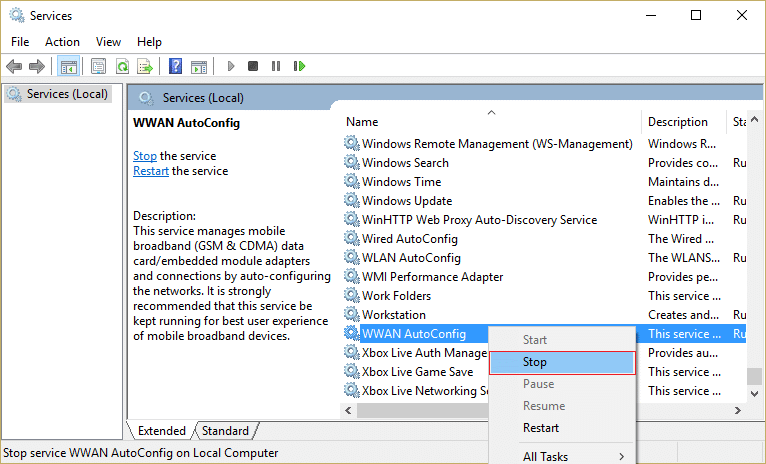
3.再次按Windows鍵+ R,然後輸入“ C:\ProgramData\Microsoft\Wlansvc\ ”(不帶引號)並按Enter鍵。
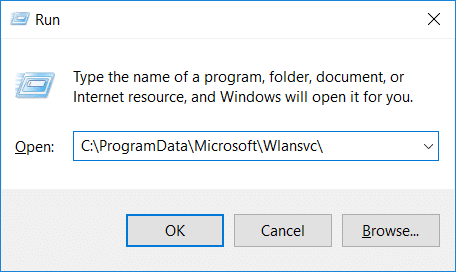
4. 刪除Wlansvc 文件夾中除配置文件外的所有內容(很可能是 MigrationData 文件夾)。
5.現在打開配置文件文件夾並刪除除接口之外的所有內容。
6.同樣,打開Interfaces文件夾,然後刪除裡面的所有東西。
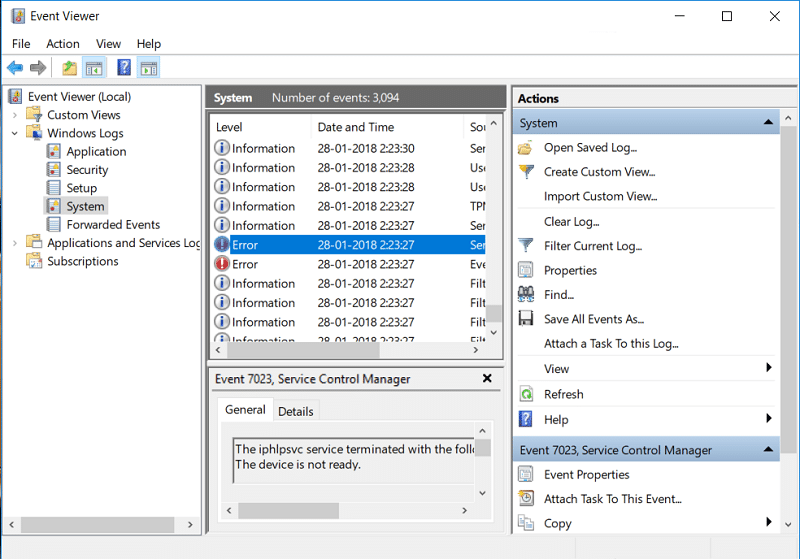
7.關閉文件資源管理器,然後在服務窗口中右鍵單擊WLAN AutoConfig並選擇啟動。
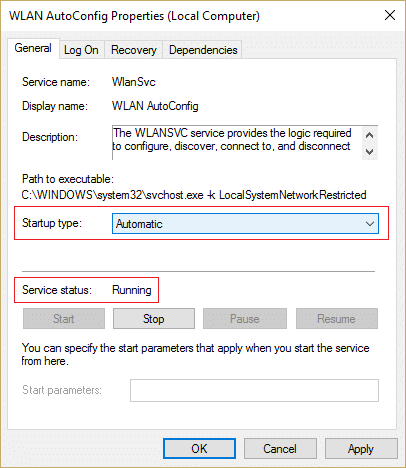
方法 10:重置谷歌瀏覽器
1.打開谷歌瀏覽器,然後點擊右上角的三個點,然後點擊設置。

2.現在在設置窗口中向下滾動並單擊底部的高級。

3.再次向下滾動到底部並單擊重置列。

4.這將再次打開一個彈出窗口,詢問您是否要重置,因此單擊重置以繼續。

受到推崇的:
我希望上述步驟能夠幫助您修復 Chrom e 中的ERR INTERNET DISCONNECTED 錯誤,但如果您對本指南或錯誤“Err_Internet_Disconnected”仍有任何疑問,請隨時在評論部分提問。
亞馬遜已成為世界上最著名的電子商務品牌。線上購物者選擇亞馬遜是因為其誘人的好處,例如慷慨
每個人都這樣做;您為您的孩子拍了一張精彩的照片,拍攝了一些令人興奮的事情,或者為您的 eBay 清單拍攝了完美的產品圖片,然後當
在嘗試重新命名、傳輸或刪除檔案時,您可能遇到「此操作無法完成,因為檔案已開啟」錯誤訊息
泰拉瑞亞充滿了寶貴的物品、武器和裝備,你可以用它們來強化你的角色。最通用的早期遊戲武器之一是
TikTok主要以短片為主。它以 15 秒的影片開始,創作者大多展示自己跳舞、對口型和嘗試
管理和調節您自己的 Discord 伺服器可能很有趣,您可能會想要引入一些機器人來幫助完成管理任務或簡單地註入
您是動漫迷,但想在 Crunchyroll 上免費觀看它嗎?抱歉,如果沒有高級訂閱,就不值得再嘗試了。隨著超過
由於隨時隨地賺錢並製定自己的時間表,成為 Lyft 或 Uber 的司機聽起來很划算。但無論你是
當您完成 Google 投影片簡報的大部分內容並決定使用不同的字體時,您可能會感到沮喪。如果您已經創建了
GroupMe 分享連結是邀請人們加入您的群組的簡單方法。但是,您可能會產生無效的共享連結或在共享期間出現錯誤
預設應用程式提供了不錯的功能,但可能不符合標準。幸運的是,有許多頂級應用程式提供
Instagram Stories 深受全球用戶歡迎。它們富有創意、可客製化,並且可以帶來絕佳的娛樂體驗。這就是為什麼它們同樣有趣
對著電視大喊大叫實際上可能會在未來產生一些影響,因為 BBC 一直在與微軟合作開發 iPlayer 的實驗版本
如果您有 GoDaddy 工作區和自己的網域,則設定一個相符的電子郵件地址是有意義的。這使您的企業看起來專業並且
Instagram 故事已成為提高參與度並為粉絲提供幕後或自發性內容的首選方法。自從
谷歌地圖可以顯示任何範圍的地理訊息,從整個國家到個人家庭。自從谷歌添加了街景選項後,現在
無論是根據流行的 TikTok 曲調創建有趣的內容,還是展示您的品牌的促銷片段,CapCut 都可以幫助您恰到好處。
如果您花費大量時間上網,您很可能遇到 Cloudflare 的人類驗證碼循環。這種安全措施有幾個原因,
如果您每天使用 Instagram,您可能至少遇到過一次 Instagram 錯誤或錯誤問題。儘管數百條 Instagram 錯誤訊息
大多數人使用 VLC 進行音訊和視訊播放。然而,VLC 也可以充當影片編輯器。如果你想剪切長影片的一部分,你可以這樣做


















